PS设计非常逼真的牛仔字效(4)
- 2021-05-12 09:59
- 来源/作者:未知/PS学堂
- 己被围观 次
22.添加图层样式 23.在最顶层新建一层,得到图层3,设置前景色为#8c6239,调出形状图层选区 24.按Shift + Ctrl + Click点击图层2的缩略图,加上图层2的选区 25
22.添加图层样式

23.在最顶层新建一层,得到图层3,设置前景色为#8c6239,调出形状图层选区

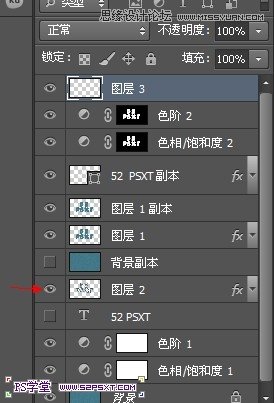
24.按Shift + Ctrl + Click点击图层2的缩略图,加上图层2的选区
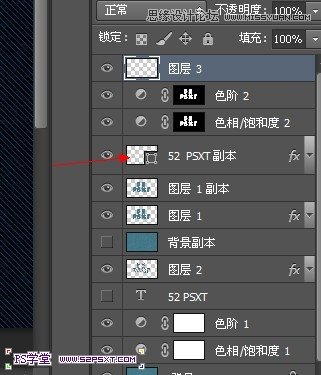
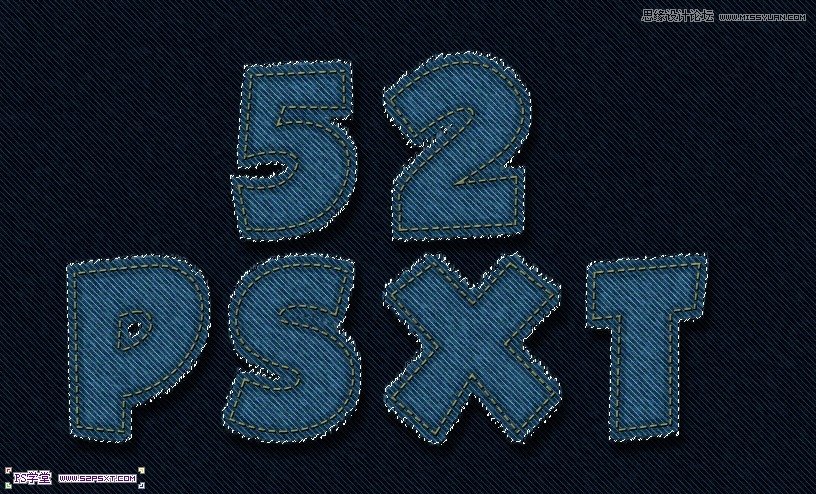
25.用素材包里面的笔刷,随机添加一些污渍,图层模式为叠加
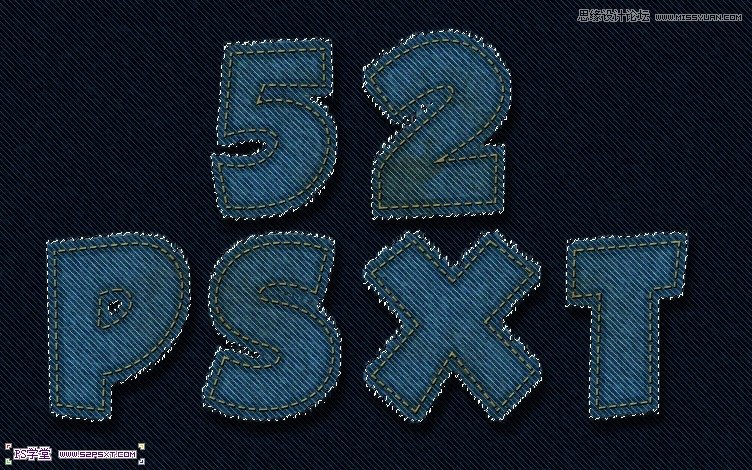
26.保持选区,继续新建一层,得到图层4,前景色和背景色设置为黑白,选择滤镜--渲染--云彩,图层模式为叠加,不透明度20%
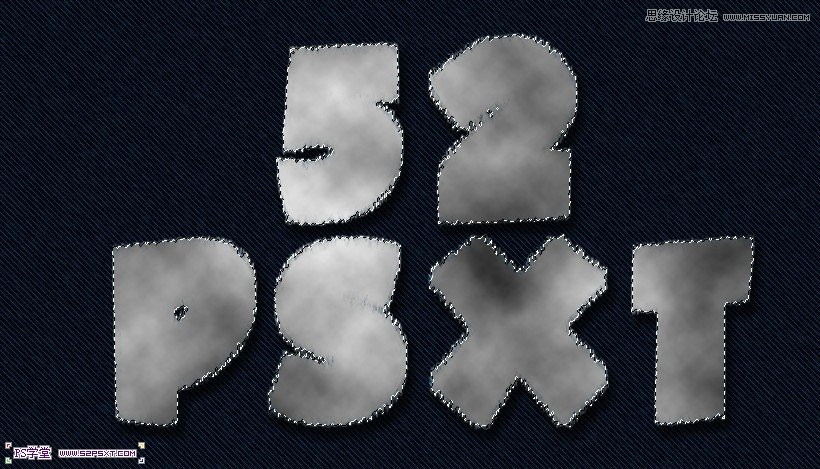
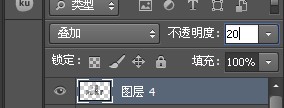
27.添加渐变映射调整层,图层模式改成柔光,不透明度50%
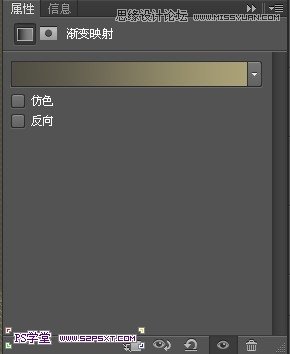
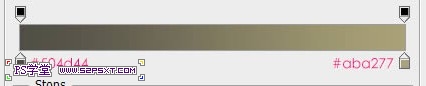
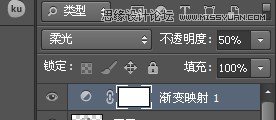
28.在图层3上面新建一层,得到图层5,添加图层样式




29.设置前景色为#564a2e,用画笔工具,硬度100%,大小13PX,在图层上面点缀,类似牛仔裤的钮扣,完成最后的效果


(责任编辑:xiaochuan)
*PSjia.COM 倾力出品,转载请注明来自PS家园网(www.psjia.com)
上一篇:PS制作经典的折叠复古字体教程
下一篇:PS制作彩色效果艺术字教程




